Możliwość analizowania wszystkich danych może pomóc w podejmowaniu lepszych decyzji biznesowych. Czasami jednak trudno jest określić, od czego zacząć, szczególnie w przypadku dużej ilości danych przechowywanych poza programem Excel, na przykład w bazie danych programu Microsoft Access lub microsoft SQL Server albo w pliku modułu OLAP (Online Analytical Processing). W takim przypadku połączysz się z zewnętrznym źródłem danych, a następnie utworzysz tabelę przestawną do podsumowywania, analizowania, eksplorowania i prezentowania tych danych.
Poniżej opisano, jak utworzyć tabelę przestawną przy użyciu istniejącego połączenia danych zewnętrznych:
-
Kliknij dowolną komórkę w arkuszu.
-
Kliknij pozycję Wstawianie > Tabela przestawna.
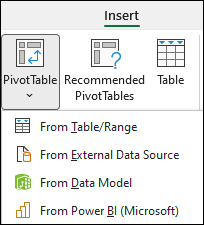
-
W oknie dialogowym Tworzenie tabeli przestawnej kliknij pozycję Z zewnętrznego źródła danych.
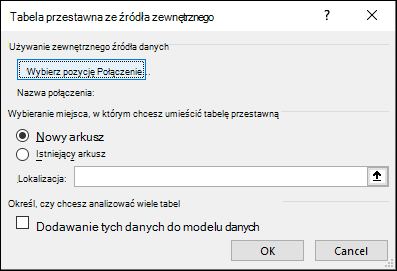
-
Kliknij przycisk Wybierz połączenie.
-
Na karcie Connections w polu Pokaż pozostaw zaznaczoną pozycję Wszystkie Connections lub wybierz kategorię połączenia zawierającą źródło danych, z którym chcesz nawiązać połączenie.
Aby ponownie użyć lub udostępnić istniejące połączenie, użyj połączenia z Connections w tym skoroszycie.
-
Na liście połączeń wybierz odpowiednie połączenie, a następnie kliknij przycisk Otwórz.
-
W obszarze Wybierz, gdzie chcesz umieścić raport w formie tabeli przestawnej wybierz lokalizację.
-
Aby umieścić tabelę przestawną w nowym arkuszu, zaczynając od komórki A1, wybierz pozycję Nowy arkusz.
-
Aby umieścić tabelę przestawną w aktywnym arkuszu, wybierz pozycję Istniejący arkusz, a następnie w polu Lokalizacja wprowadź komórkę, w której ma się rozpoczynać tabela przestawna.
-
-
Kliknij przycisk OK.
Program Excel doda pustą tabelę przestawną i wyświetli listę pól, dzięki czemu będzie można wyświetlić odpowiednie pola i zmienić ich rozmieszczenie w celu utworzenia własnego układu.
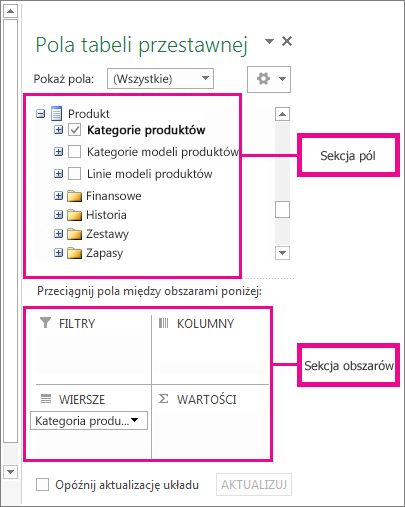
-
W sekcji lista pól zaznacz pole obok nazwy pola, aby umieścić pole w domyślnym obszarze sekcji obszarów na liście pól.
Zazwyczaj pola nieliczbowe są dodawane do obszaru Wiersze , pola liczbowe są dodawane do obszaru Wartości , a pola daty i godziny są dodawane do obszaru Kolumny . W razie potrzeby możesz przenieść pola do innego obszaru.
Porada: Możesz także kliknąć prawym przyciskiem myszy nazwę pola, a następnie wybrać pozycję Dodaj do filtru raportu, Dodaj do etykiet kolumn, Dodaj do etykiet wierszy lub Dodaj do wartości , aby umieścić pole w tym obszarze sekcji obszarów, lub przeciągnąć pole z sekcji pól do obszaru w sekcji obszarów.
Lista pól umożliwia dalsze projektowanie układu i formatowania tabeli przestawnej przez kliknięcie prawym przyciskiem myszy pól w sekcji obszarów, a następnie wybranie odpowiedniego obszaru lub przeciągnięcie pól między obszarami w sekcji obszarów.
Nawiązywanie połączenia z nowym zewnętrznym źródłem danych
Aby utworzyć nowe połączenie danych zewnętrznych w celu SQL Server i zaimportowania danych do programu Excel jako tabelę lub tabelę przestawną, wykonaj następujące czynności:
-
Kliknij pozycję > danychz innych źródeł.

-
Kliknij odpowiednie połączenie.
-
Kliknij pozycję Z SQL Server, aby utworzyć połączenie z tabelą SQL Server.
-
Kliknij pozycję Z usług Analysis Services, aby utworzyć połączenie z modułem analizy SQL Server.
-
-
W Kreatorze połączenia danych wykonaj czynności, aby nawiązać połączenie.
-
Na stronie 1 wprowadź serwer bazy danych i określ sposób logowania się na serwerze.
-
Na stronie 2 wprowadź bazę danych, tabelę lub zapytanie zawierające odpowiednie dane.
-
Na stronie 3 wprowadź plik połączenia, który chcesz utworzyć.
-
Aby utworzyć nowe połączenie z bazą danych programu Access i zaimportować dane do programu Excel jako tabelę lub tabelę przestawną, wykonaj następujące czynności:
-
Kliknij pozycję Dane > Z programu Access.

-
W oknie dialogowym Wybieranie źródła danych znajdź bazę danych, z którą chcesz nawiązać połączenie, i kliknij przycisk Otwórz.
-
W oknie dialogowym Wybieranie tabeli zaznacz odpowiednią tabelę, a następnie kliknij przycisk OK.
Jeśli istnieje wiele tabel, zaznacz pole wyboru Włącz zaznaczanie wielu tabel , aby można było zaznaczyć pola wyboru tabel, a następnie kliknij przycisk OK.
W oknie dialogowym Importowanie danych wybierz sposób wyświetlania danych w skoroszycie i miejsce, w którym chcesz je umieścić, a następnie kliknij przycisk OK.
Tabele zostaną automatycznie dodane do modelu danych, a baza danych programu Access zostanie dodana do połączeń skoroszytu.










